

最近,Win10用户报告称系统默认Cortana Xiaona自动打开,但是用户觉得Cortana Xiaona占用了内存,所以想关闭它,但发现它无法关闭。 那么,Win10如何关闭Cortana? 下面,让我们来看看Win10关闭Cortana的方式。
教程/方法
1,打开资源管理器可以看出,Cortana Xiaona是自动打开的,即使手动结束过程将自动打开,如果要完全关闭以继续下一步;
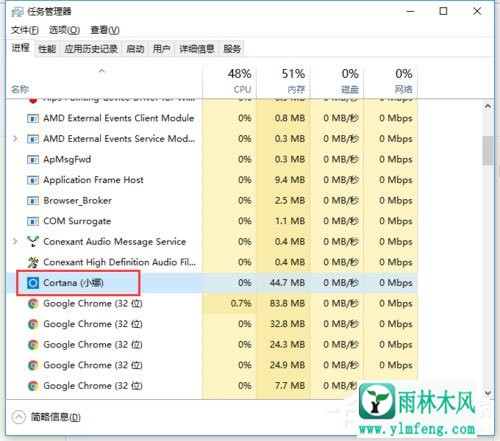
2。使用Win + S快捷方式或直接单击左下角的Xiaona图标打开Cortana界面并选择左侧的齿轮图标。
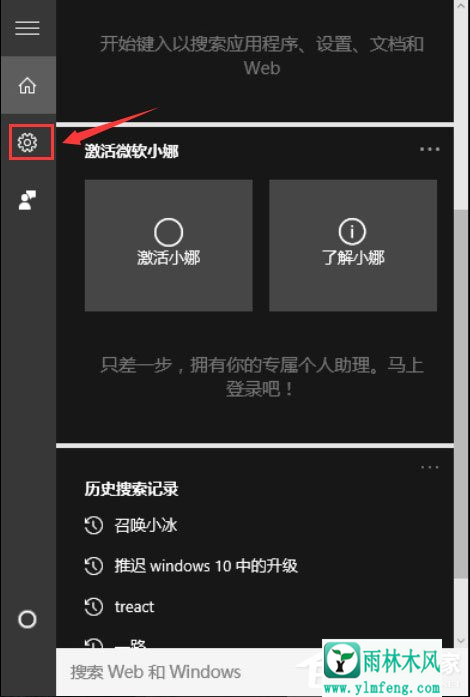
3,Cortana可以依次提供建议,想法,提醒,通知和其他选项,并且以下两个也设置为关闭,红色框必须关闭;
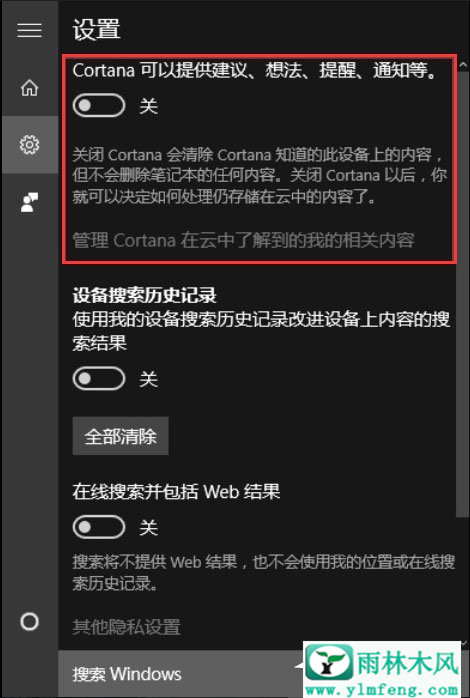
4。单击Cortana在上一步中在云中学习的相关内容。此时,界面跳转到Microsoft官方网站并提示登录该帐户并登录到他的Microsoft帐户。
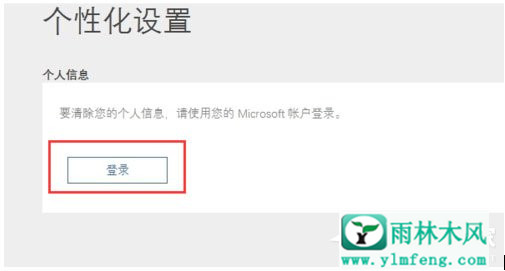
5。清除页面上的其他Cortana数据和个性化语音,打印和输入选项,以便清除存储在云中的私有数据。
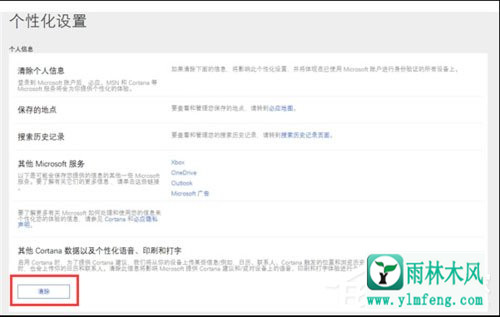
6。打开开始菜单→设置→隐私,找到语音,墨水写入和打字选项,您将开始知道您已关闭,因此Cortana完全关闭。
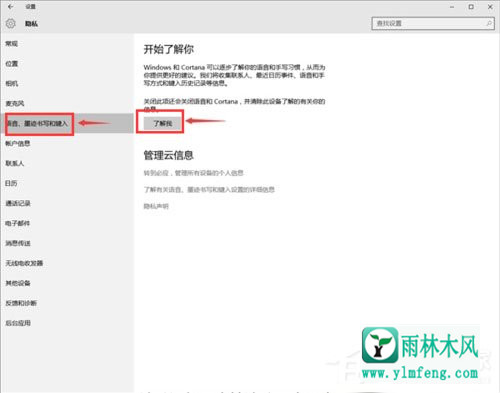
以上是Win10电脑关闭Cortana的的具体方法。
希望上面这篇文章能帮助到您!
